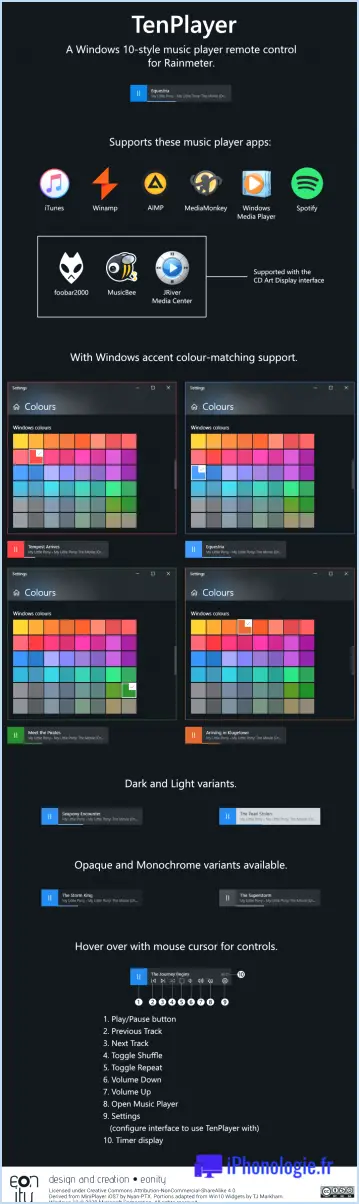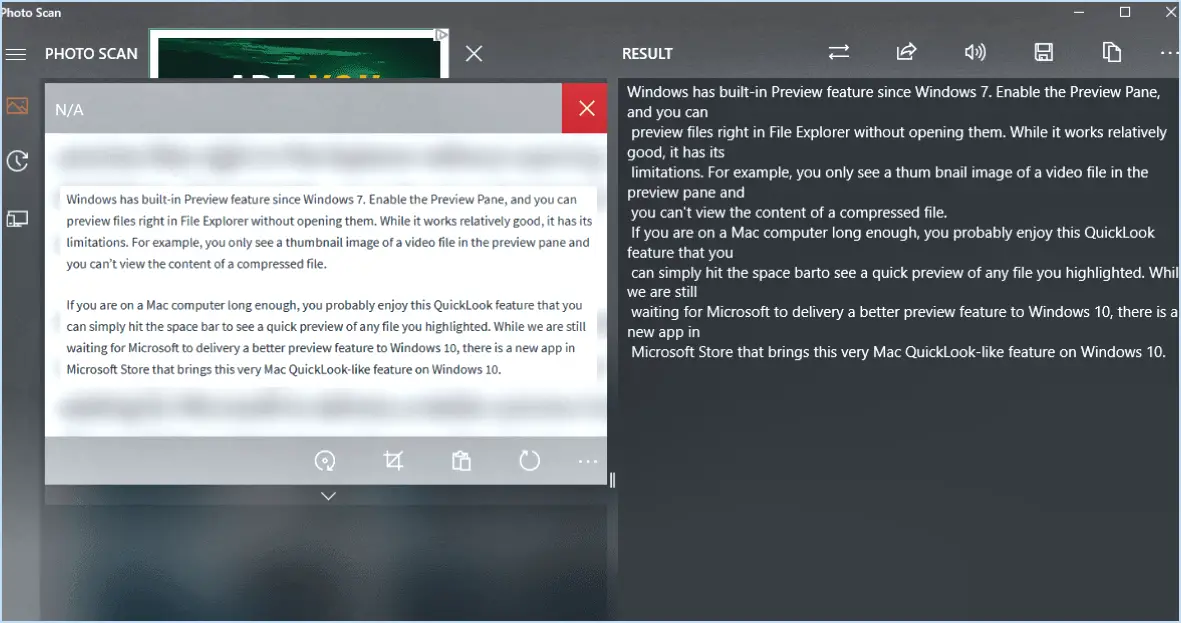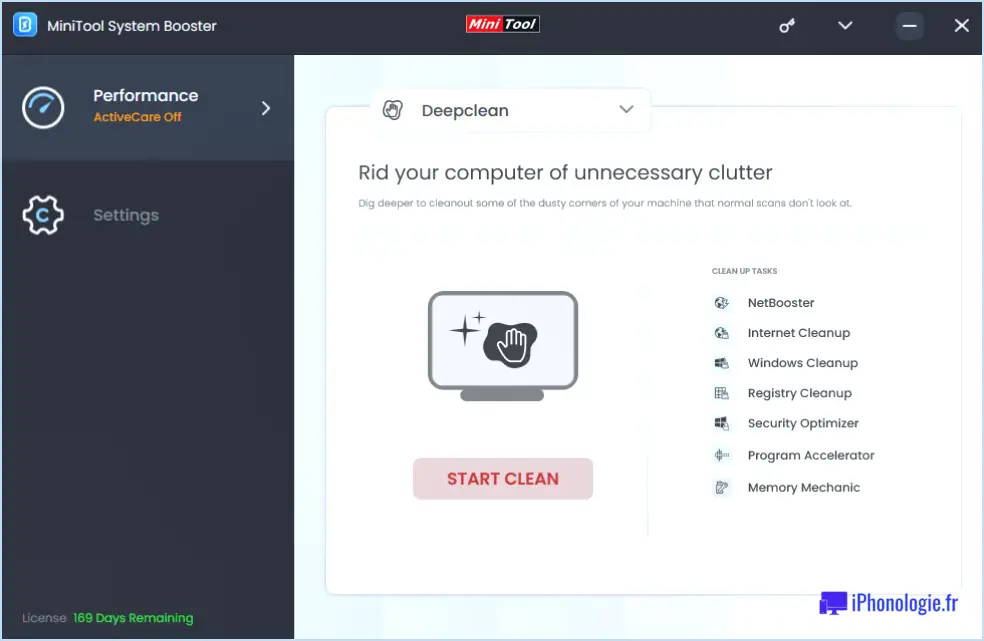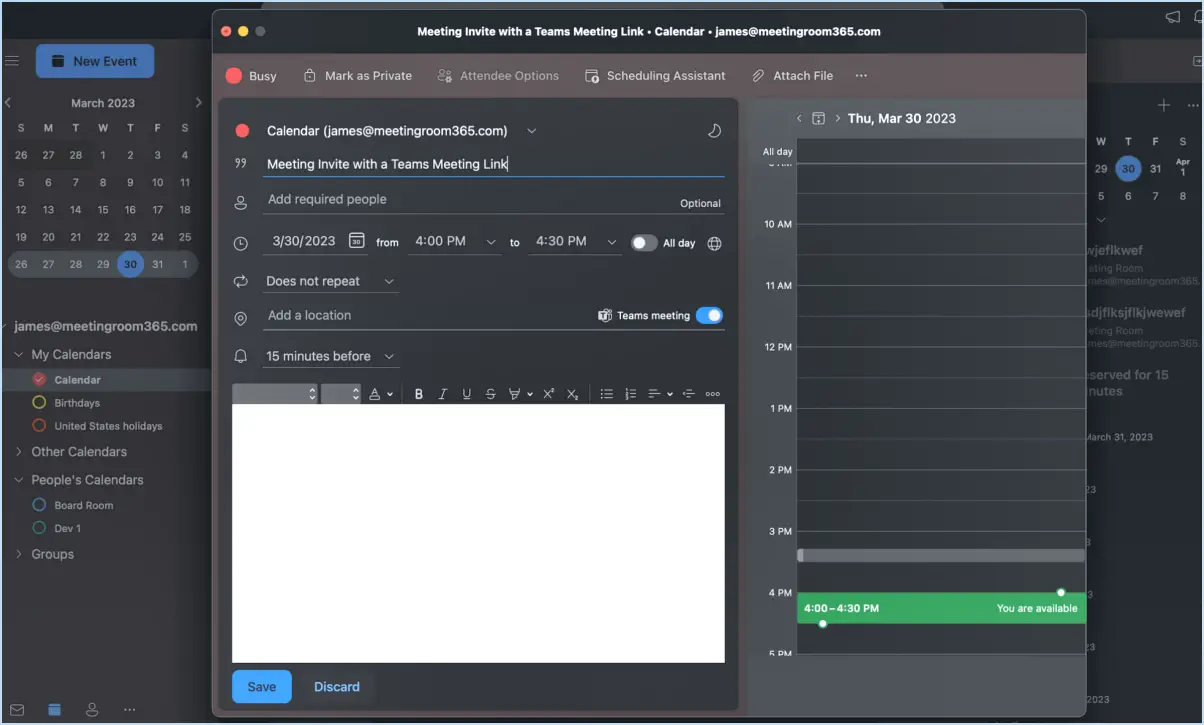Comment corriger le code d'erreur 224003 dans chrome edge safari ou tout autre navigateur web?
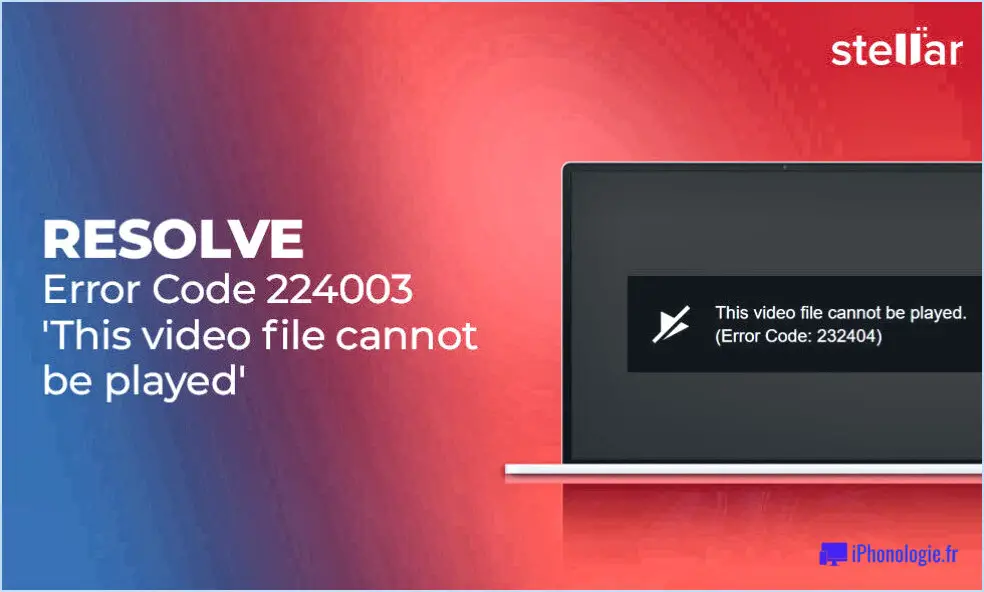
Lorsque vous rencontrez un code d'erreur comme "224003" lors de l'utilisation de navigateurs Web tels que Chrome, Edge, Safari ou tout autre navigateur, vous pouvez prendre plusieurs mesures pour résoudre le problème. Suivez ces méthodes de dépannage pour résoudre le problème efficacement :
- Vérifiez la disponibilité du site web : Avant de tenter de résoudre le problème, vérifiez si le site web auquel vous essayez d'accéder fonctionne correctement. Il arrive que les sites web fassent l'objet d'une maintenance ou rencontrent des difficultés techniques temporaires, ce qui entraîne l'apparition de codes d'erreur. Vous pouvez le faire en visitant un autre site web ou en vérifiant l'état du site sur un service fiable de surveillance des pannes.
- Effacez la mémoire cache du navigateur et les cookies : Le cache et les cookies accumulés peuvent parfois provoquer des conflits et entraver le chargement des pages web. Pour les effacer, procédez comme suit :
- Dans Chrome : Allez dans le menu du navigateur, sélectionnez "Paramètres", puis naviguez jusqu'à "Confidentialité et sécurité". Cliquez sur "Effacer les données de navigation" et choisissez la plage de temps souhaitée. Assurez-vous que les options "Images et fichiers en cache" et "Cookies et autres données de site" sont sélectionnées. Enfin, cliquez sur "Effacer les données".
- Dans Edge : cliquez sur l'icône de menu à trois points, sélectionnez "Paramètres", puis allez dans "Confidentialité, recherche et services". Sous "Effacer les données de navigation", cliquez sur "Choisir ce qui doit être effacé". Cochez les cases "Données et fichiers en cache" et "Cookies et autres données de site". Cliquez sur "Effacer" pour les supprimer.
- Dans Safari : Ouvrez le menu Safari, sélectionnez "Préférences", puis allez dans l'onglet "Confidentialité". Cliquez sur "Gérer les données du site web", et vous pouvez soit supprimer des données spécifiques du site web, soit tout effacer en cliquant sur "Tout supprimer".
- Mettez à jour votre navigateur : Une version obsolète du navigateur peut parfois entraîner des problèmes de compatibilité et déclencher des codes d'erreur. Assurez-vous d'avoir installé la dernière version de votre navigateur web préféré. La plupart des navigateurs proposent des mises à jour automatiques, mais vous pouvez également les mettre à jour manuellement en visitant leurs sites web officiels.
Si vous avez suivi ces étapes et que le code d'erreur persiste, il peut être utile de demander de l'aide supplémentaire sur les forums d'assistance du navigateur ou de contacter l'assistance technique du site web pour obtenir des conseils supplémentaires.
Comment réparer le code d'erreur 224003 sur opera GX?
Si vous rencontrez le code d'erreur 224003 sur Opera GX, voici quelques mesures que vous pouvez prendre pour résoudre le problème :
- Mettez à jour votre ordinateur : Assurez-vous que votre ordinateur dispose des derniers correctifs de sécurité. La mise à jour de votre système peut contribuer à résoudre les problèmes de compatibilité et à améliorer la stabilité générale.
- Installez HTTPS Everywhere : Envisagez d'ajouter une extension de navigateur sécurisée comme HTTPS Everywhere. Cette extension renforce votre sécurité en ligne en redirigeant automatiquement les sites web vers des connexions HTTPS cryptées.
- Réinitialisez Opera GX : Si les étapes précédentes n'ont pas permis de résoudre le problème, vous pouvez essayer de réinitialiser votre navigateur Opera GX. Pour ce faire, accédez aux paramètres du navigateur, localisez la section "Avancé" et cliquez sur "Réinitialiser les paramètres". Cette action rétablira la configuration par défaut du navigateur.
En suivant ces étapes, vous devriez être en mesure de résoudre le code d'erreur 224003 sur Opera GX. N'oubliez pas de redémarrer votre navigateur après avoir effectué des modifications et vérifiez si le problème persiste.
Que signifie le code d'erreur 232404?
Le code d'erreur 232404 indique généralement un problème avec les composants logiciels ou matériels. Ce message d'erreur signale que quelque chose ne va pas dans le fonctionnement du système. Pour résoudre le problème, procédez comme suit :
- Mettez à jour le logiciel : Assurez-vous que la dernière version du logiciel est installée. Vérifiez si des mises à jour sont disponibles et appliquez-les en conséquence.
- Vérifier les connexions matérielles : Vérifiez que tous les composants matériels sont correctement connectés. Inspectez les câbles, les ports et tous les périphériques externes associés au système.
- Redémarrez le système : Parfois, un simple redémarrage du système peut éliminer les problèmes temporaires et résoudre l'erreur. Essayez-le et voyez si le problème persiste.
- Faites appel à l'assistance technique : Si l'erreur persiste malgré vos tentatives, contactez l'équipe d'assistance du fabricant du logiciel ou du matériel pour obtenir de l'aide. Ils peuvent vous fournir des étapes de dépannage spécifiques ou des conseils adaptés à votre situation.
N'oubliez pas que les codes d'erreur sont spécifiques au système ou au logiciel que vous utilisez. Il est toujours utile de consulter la documentation pertinente ou de contacter l'équipe d'assistance pour obtenir des conseils précis.
Comment corriger le code d'erreur "Cannot be played" de cette vidéo?
Pour corriger le code d'erreur "Cannot be played" d'une vidéo, procédez comme suit :
- Vérifiez l'encodage de la vidéo: Assurez-vous que la vidéo est correctement encodée, car un encodage incorrect peut entraîner des problèmes de lecture. Convertissez la vidéo dans un format compatible si nécessaire.
- Vérifier l'emplacement du fichier: Confirmez que le fichier vidéo se trouve dans le bon répertoire sur votre appareil. Parfois, le déplacement ou la suppression accidentelle du fichier peut entraîner des erreurs de lecture.
- Mettre à jour l'application ou le lecteur: Assurez-vous que la dernière version de l'application ou du lecteur multimédia est installée sur votre appareil. Les logiciels obsolètes peuvent avoir du mal à lire certains formats vidéo.
En suivant ces étapes, vous pouvez dépanner et résoudre le code d'erreur "Cannot be played" pour les vidéos sur votre appareil. N'oubliez pas de vérifier l'encodage et l'emplacement des fichiers, et de mettre à jour votre application ou votre lecteur pour garantir une lecture fluide.
Comment réparer le code d'erreur sur Mac?
Lorsque vous rencontrez un code d'erreur sur votre Mac, il existe quelques méthodes efficaces pour résoudre le problème. Premièrement , redémarrez votre ordinateur car cette simple étape permet souvent de résoudre des erreurs courantes. Si l'erreur persiste, vous pouvez essayer de réinitialiser la PRAM ou la NVRAM de votre ordinateur. Pour ce faire, redémarrez votre Mac et maintenez les touches Commande, Option, P et R enfoncées jusqu'à ce que vous entendiez deux fois le son de démarrage. Une autre approche utile consiste à mettre à jour votre système d'exploitation. Vérifiez si des mises à jour sont disponibles en cliquant sur le menu Pomme et en sélectionnant "Mise à jour du logiciel". En outre, vérifiez qu'il n'y a pas de logiciel en conflit qui pourraient être à l'origine de l'erreur. Désinstallez ou mettez à jour les applications ou les pilotes récemment installés qui pourraient être incompatibles. Si l'erreur persiste, il est conseillé de demander de l'aide à l'assistance Apple ou à un fournisseur de services agréé.
Comment ouvrir une vidéo qui ne s'ouvre pas?
Si vous rencontrez des difficultés pour ouvrir une vidéo, voici quelques mesures de dépannage que vous pouvez prendre :
- Vérifier le format du fichier: Assurez-vous que le fichier vidéo est au bon format, par exemple MP4. Les différents appareils et lecteurs ont des exigences spécifiques.
- Vérifier le téléchargement du fichier: Confirmez que le fichier vidéo a été téléchargé complètement, sans interruption. Un téléchargement incomplet peut entraîner des problèmes de lecture.
- Changez de réseau ou de navigateur: Si vous utilisez un appareil mobile, essayez de vous connecter à un autre réseau ou de changer de navigateur. Cela permet d'écarter les problèmes de réseau ou de compatibilité.
- Mettre à jour Windows Media Player: Si vous utilisez Windows Media Player, assurez-vous que les dernières mises à jour sont installées. Les versions obsolètes peuvent avoir des difficultés avec certains formats vidéo.
- Redémarrez votre ordinateur: Parfois, un simple redémarrage peut résoudre des problèmes temporaires. Redémarrez votre ordinateur et essayez à nouveau d'ouvrir la vidéo.
En suivant ces étapes, vous augmentez vos chances d'ouvrir la vidéo avec succès. Si le problème persiste, envisagez de faire appel à une assistance technique supplémentaire. Bon visionnage des vidéos !
Quel est le navigateur le plus rapide pour YouTube?
Lorsqu'il s'agit de naviguer sur YouTube, Chrome prend la tête du classement des navigateurs les plus rapides. Ses performances optimisées et son intégration transparente avec la plateforme de YouTube garantissent une expérience fluide et rapide. Le moteur de rendu efficace de Chrome, connu sous le nom de Blink, assure un chargement et une lecture rapides des vidéos, ce qui vous permet de profiter de vos contenus préférés sans interruption de la mise en mémoire tampon. En outre, la prise en charge intégrée de HTML5 et les techniques avancées de mise en cache de Chrome améliorent encore la vitesse de navigation sur YouTube. Alors que d'autres navigateurs peuvent offrir des performances compétitives, Chrome offre systématiquement une expérience rapide et réactive, ce qui en fait le choix préféré des amateurs de YouTube. Donc, si la vitesse est votre priorité absolue lorsque vous regardez des vidéos sur YouTube, Chrome est votre meilleur choix.
Impossible de lire un fichier vidéo?
Vous avez des difficultés à lire un fichier vidéo? Voici quelques raisons possibles et les étapes de dépannage à envisager :
- Fichier vidéo corrompu: Si le fichier vidéo est endommagé ou incomplet, il se peut qu'il ne soit pas lu correctement. Essayez de lire un autre fichier vidéo pour voir si le problème persiste.
- Logiciel ou codecs manquants: Assurez-vous que les logiciels ou codecs nécessaires sont installés sur votre appareil. Les différents formats vidéo nécessitent un logiciel spécifique pour les décoder et les lire.
- Lecteur multimédia obsolète: Mettez à jour votre lecteur multimédia avec la dernière version. Les nouvelles versions comprennent souvent des corrections de bogues et une meilleure compatibilité avec les différents formats vidéo.
- Matériel insuffisant: Les vidéos haute définition ou certains codecs peuvent nécessiter une plus grande puissance de traitement ou un matériel spécialisé. Vérifiez si votre appareil répond à la configuration minimale requise pour lire la vidéo.
- Problèmes de réseau: Si vous diffusez la vidéo en continu, une connexion internet lente ou instable peut entraîner des problèmes de lecture. Essayez de redémarrer votre routeur ou de vous connecter à un autre réseau.
N'oubliez pas que les étapes de dépannage peuvent varier en fonction de votre appareil et de votre logiciel. Si le problème persiste, envisagez de demander de l'aide à l'assistance technique ou aux forums liés à votre appareil ou à votre lecteur multimédia.
Comment regarder des vidéos sur le navigateur Opera?
Pour regarder des vidéos sur le navigateur Opera, il suffit de suivre les étapes suivantes :
- Ouvrez le navigateur Opera sur votre appareil.
- Recherchez l'icône vidéo dans la barre d'outils.
- Cliquez sur l'icône vidéo pour activer le lecteur vidéo intégré.
- Un menu déroulant s'affiche, vous permettant de sélectionner le format souhaité pour la lecture de la vidéo.
- Choisissez le format qui vous convient, par exemple MP4, 3GP ou FLV.
- Une fois le format sélectionné, la vidéo commence à être lue dans le navigateur Opera.
Le lecteur vidéo intégré d'Opera prend en charge plusieurs formats courants, ce qui garantit une expérience de visionnage transparente. Profitez de vos vidéos sur Opera !